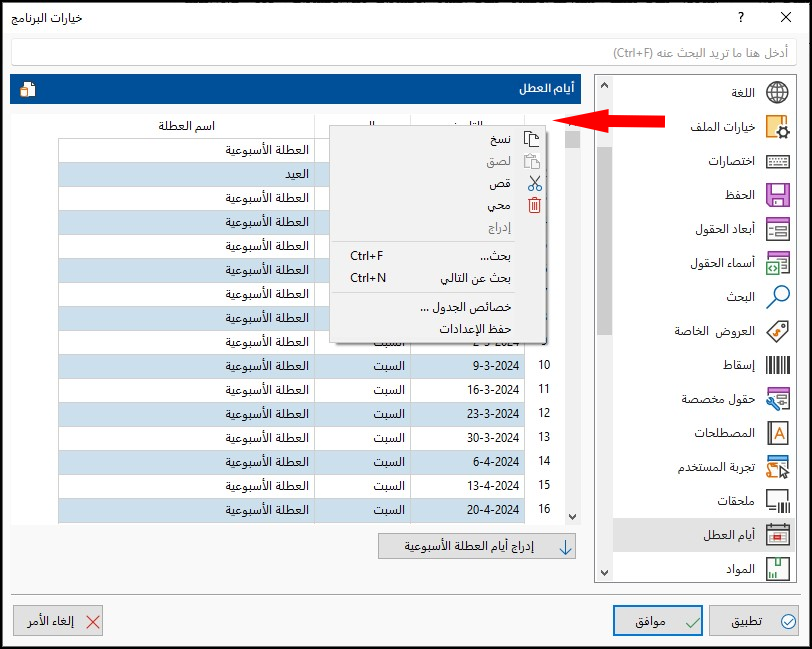إدارة أيام العُطل
لأن كل يوم يُحسب... خصّص العُطل بدقة!

يحتاج الإنجاز الدقيق لبعض الأعمال المحاسبية إلى معرفة عدد أيام العمل الفعلية، مما يوجب تحديد أيام العُطل التي تعتمدها الشركة أو المؤسسة لتجنب احتساب هذه الأيام ضمن أيام الإنتاج. وبما أن أيام العطلات تختلف من منطقة إلى أخرى ومن عمل تجاري إلى غيره؛ كان من الأفضل أن تحتوي البرامج المحاسبية إمكانيةً لتحديد أيام العُطل وتعديلها من قبل مستخدمي البرامج.
أهمية ميزة إدارة أيام العُطل في برنامج الأمين
تعدّ ميزة إدارة أيام العُطل من الميزات المهمة التي تسهّل على الشركات وأصحاب الأعمال ضبط جداول العمل، وتخصيص أيام العطلات الرسمية (مثل الأعياد)، والعطلات الاستثنائية، وأيام الراحة الأسبوعية حسب نظام الشركة (مثل الجمعة أو الأحد).
وإن برنامج الأمين لحلول الأعمال يراعي حاجة المستخدم إلى تحديد أيام العطل، ولذلك تم تخصيص أداة لضبطها ضمن خيارات البرنامج، وخصوصاً أن العمل على بعض الأنظمة في البرنامج مثل نظام التوزيع؛ يتطلب تحديدَ أيام العطل المعتمدة واختيارها ضمن التقويم السنوي.
تحديد أيام العُطل في برنامج الأمين 9
تم تخصيص تبويبة لضبط أيام العُطل ضمن خيارات البرنامج في الأمين 9. يتم الوصول إلى أيام العطل من تبويبة أدوات في الشريط الرئيسي للبرنامج:

بعد الضغط على زر "خيارات" تظهر النافذة الأساسية لخيارات البرنامج، وللوصول إلى تبويبة "أيام العطل" يحرك المستخدم الشريط الجانبي.
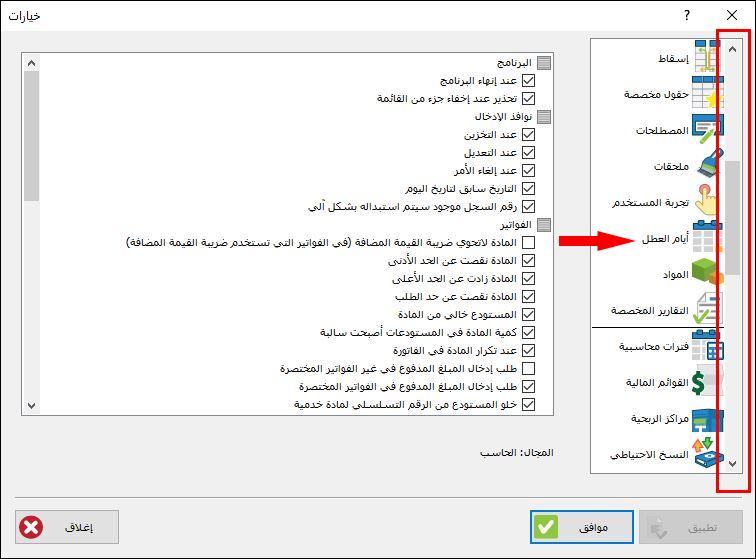
وتكون نافذة "أيام العطل" على الشكل التالي:

يتيح جدول أيام العُطل في برنامج الأمين 9 إدخالاً يدوياً لعددٍ من الأقلام التي تتضمن تأريخ كل يوم عطلة على حدة، فإذا قام المستخدم بإدخال أيام العطل الأسبوعية (الجمعة على سبيل المثال) تباعاً، يظهر ذلك على الشكل التالي:
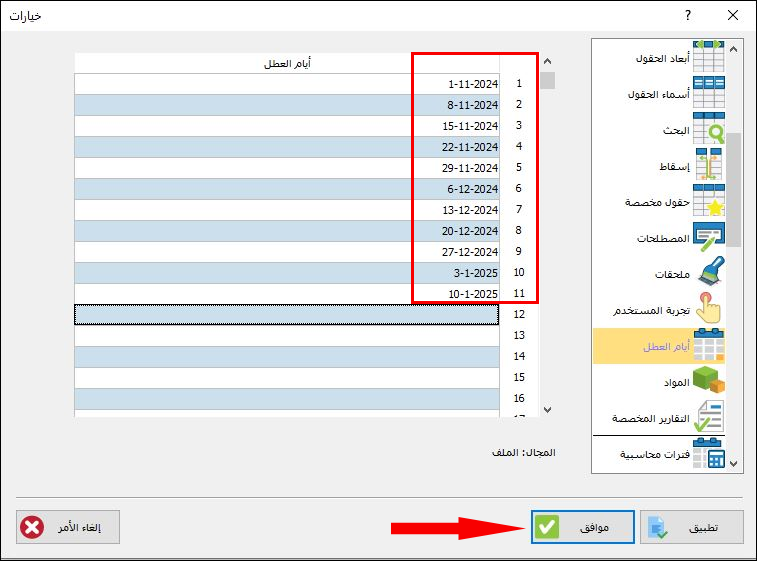
وبالضغط على زر "موافق".
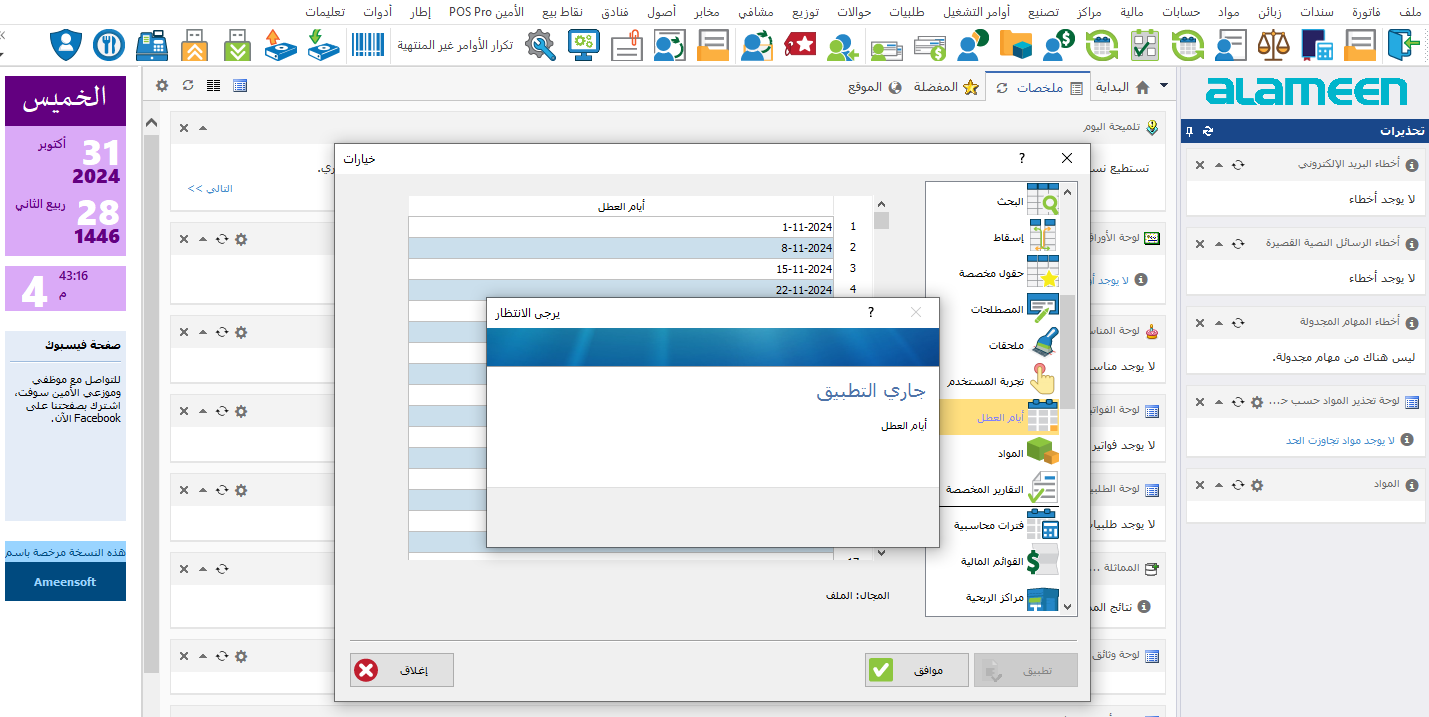
يحتفظ برنامج الأمين بهذه التواريخ كأيام عطلٍ لا عمل فيها.
كيف تم تطوير تحديد أيام العُطل في الأمين 10؟
أتاحت نافذة أيام العُطل في الإصدار 10 من برنامج الأمين ميزات إضافية. يتم الوصول إلى النافذة من خيارات البرنامج في الشريط الجانبي للواجهة الرئيسية للبرنامج، تظهر نافذة الخيارات كما يلي:
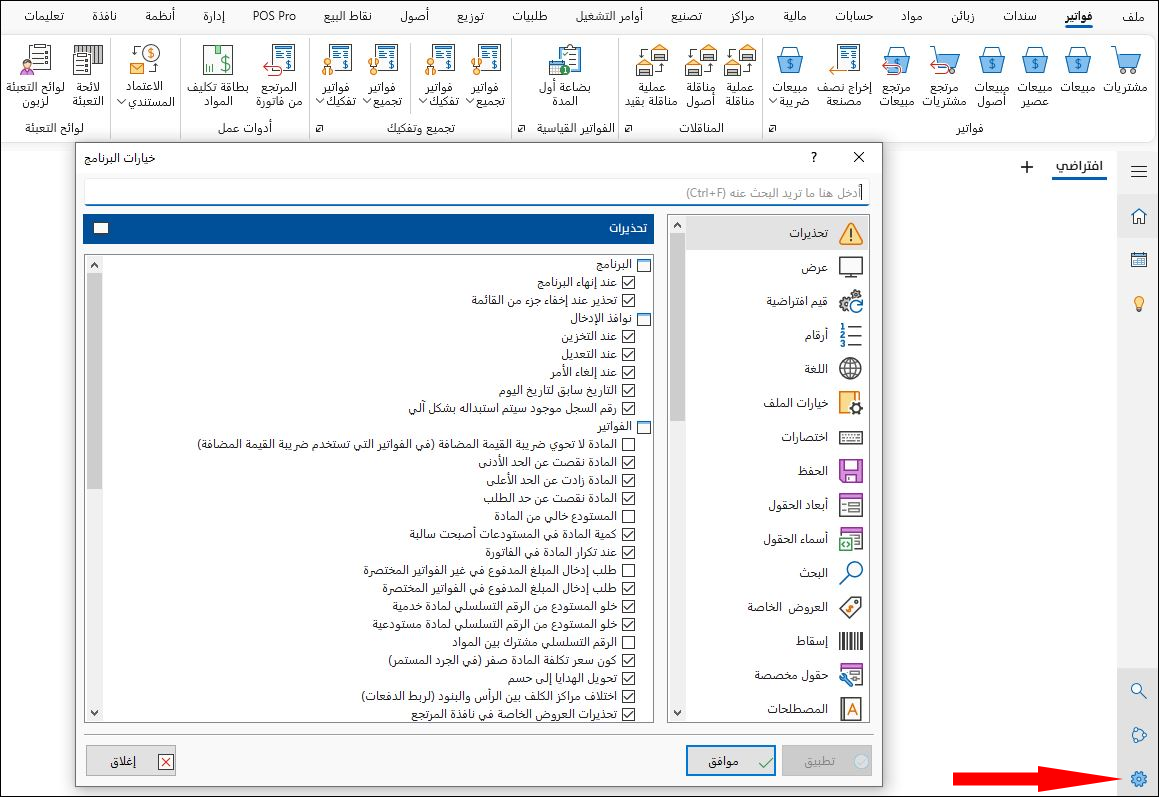
وبتحريك المؤشر الجانبي يصل المستخدم إلى تبويبة "أيام العطل"، وبعد الضغط عليها يعرض البرنامج جدولاً يتضمن الأعمدة التالية:
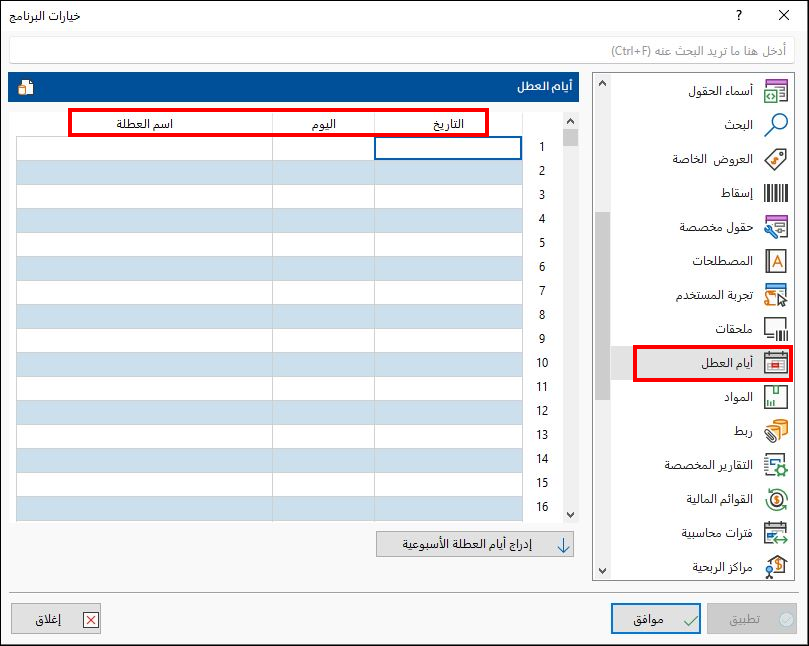
يتيح عمود "التاريخ" الإدخال اليدوي لتأريخ أيام العطل التي يرغب مستخدم البرنامج بإضافتها، فيُعرض تلقائياً في عمود "اليوم" اسمُ اليوم الموافق لكلّ تاريخ تم إدخاله، ويمكن للمستخدم تحرير اسم العطلة في العمود المخصص لها إن رغب بذلك.
فعلى سبيل المثال:
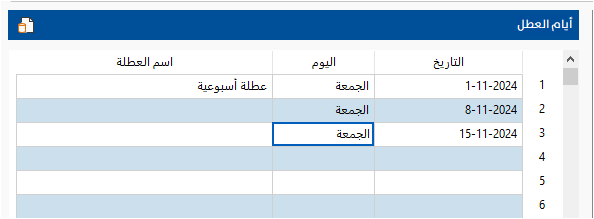
وزيادةً في مساعدة المستخدم بإدخال أيام العطل الأسبوعية، أضاف البرنامج زراً خاصاً بذلك في أسفل النافذة، وأتاح للمستخدم ضبط إعداداته.
إدخال أيام العطل الأسبوعية
يتيح برنامج الأمين 10 لمستخدميه إدخالاً تلقائياً لأيام الأسبوع ضمن فترة محددة، فبالضغط على زر "إدراج أيام العطل الأسبوعية"؛ يعرض البرنامج النافذة الآتية:
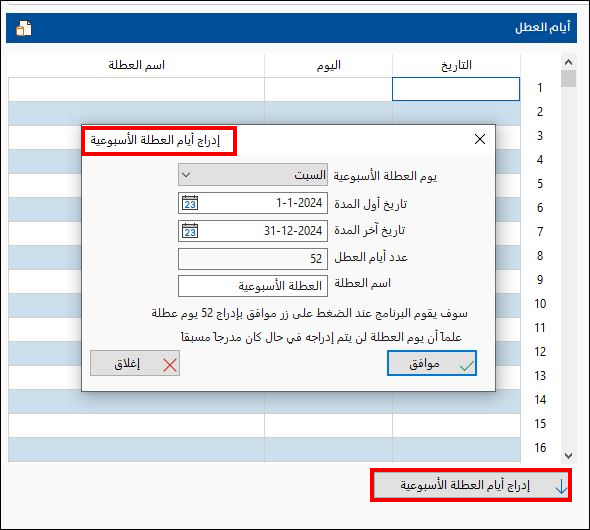
تتضمن النافذة المنبثقة عدة خيارات لتحديد يوم العطلة الأسبوعية المعتمد، وذلك من حقل "يوم العطلة الأسبوعية"، ويتم الاختيار بعد فتح القائمة المنسدلة.
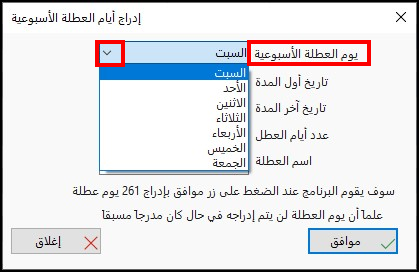
وبفرض أن المستخدم اختار يوم الجمعة، واختار بداية المدة المراد ضبط أيام عطلها الأسبوعية، وكذلك تاريخ آخر المدة (بالاستعانة بالتقويم المجاور لحقول التاريخ) كما يلي:
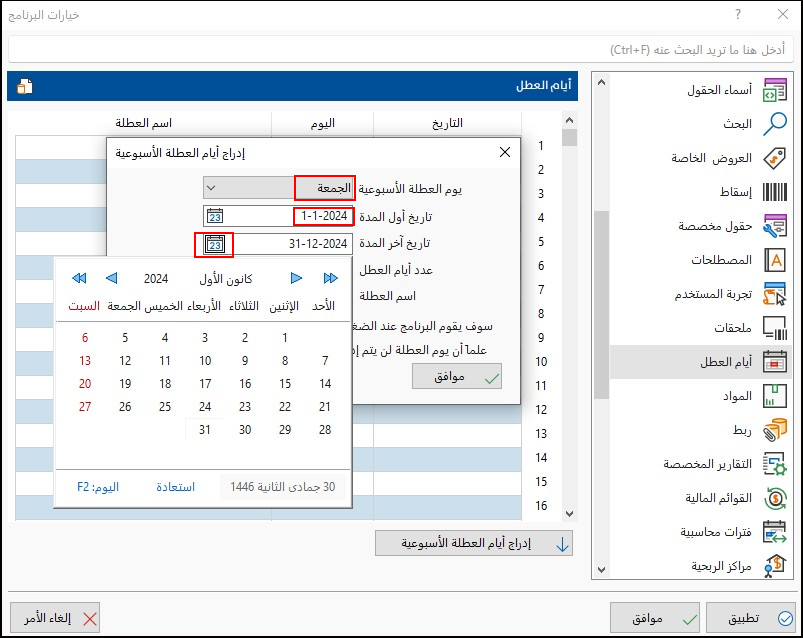
ويمكن التنويه هنا إلى أن البرنامج يتيح التنقل بين الأشهر والسنوات باستخدام الأسهم التي يعرضها التقويم، أو بالاختيار من خلال الضغط على اسم العام الحالي.
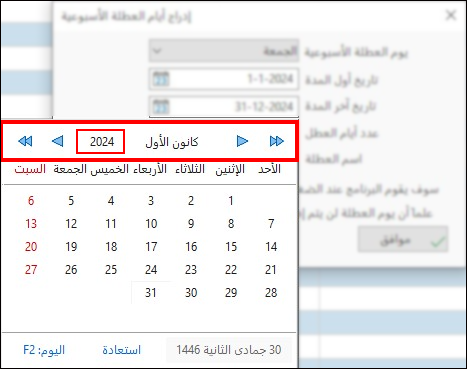
فتظهر السنوات تباعاً كما يلي:
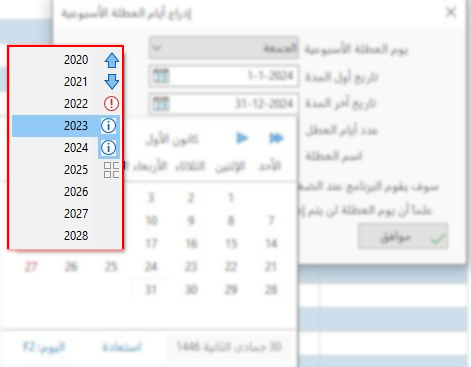
بعد ضبط المستخدم للإعدادات كما يلي:
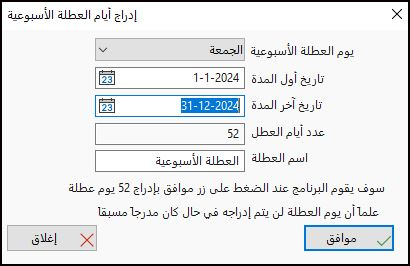
ثم الضغط على زر "موافق"؛ يُدرِج البرنامج أيام العطل كالآتي:
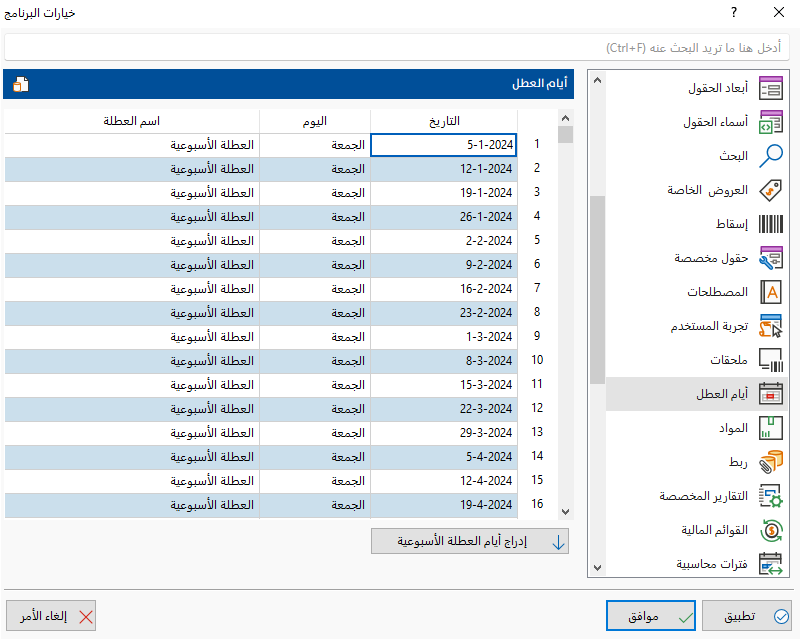
عندها يمكن للمستخدم إضافة العطل الأخرى إضافة إلى العطل الأسبوعية، وذلك بشكل يدوي في الجدول فوراً.
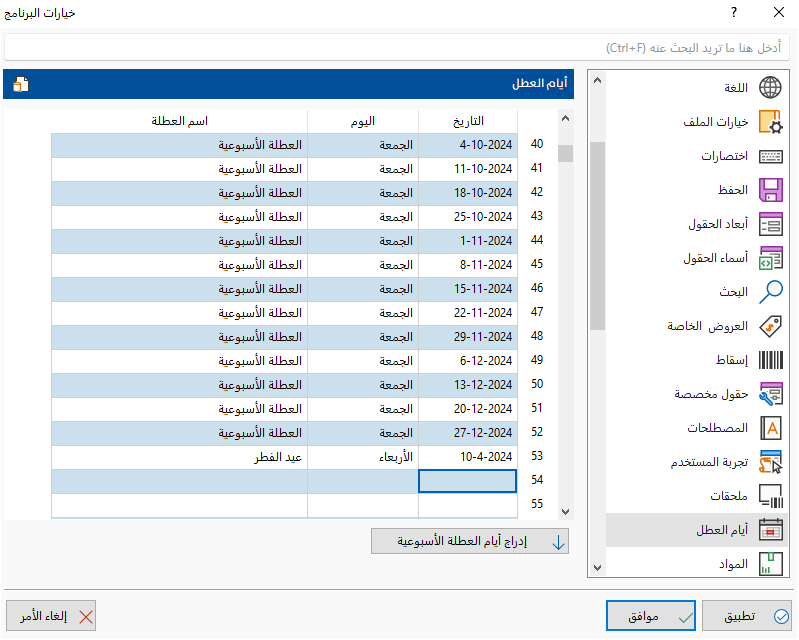
وبعد الضغط على زر "تطبيق" ثم "موافق".
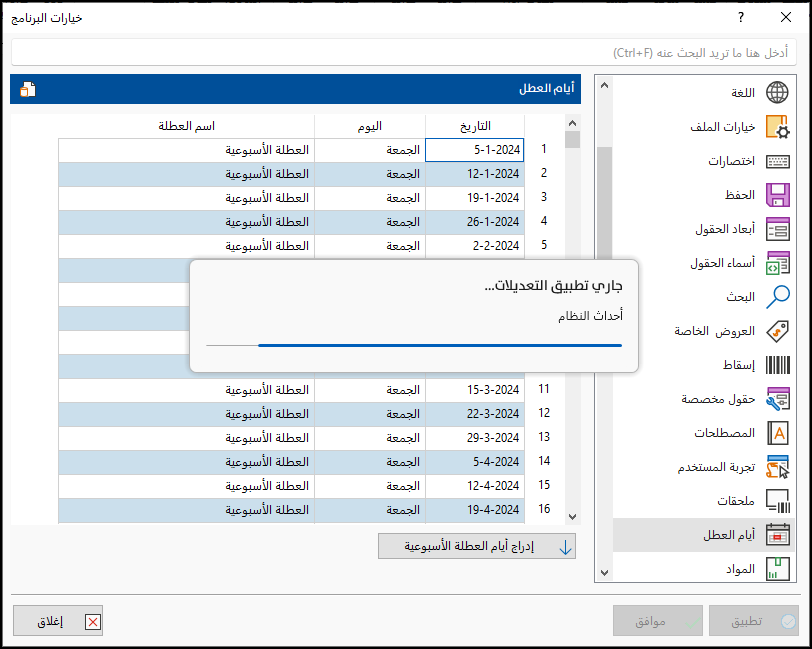
يحتفظ البرنامج بالتعديلات وتظهر أيام العطل في التقويم، كما يلي:
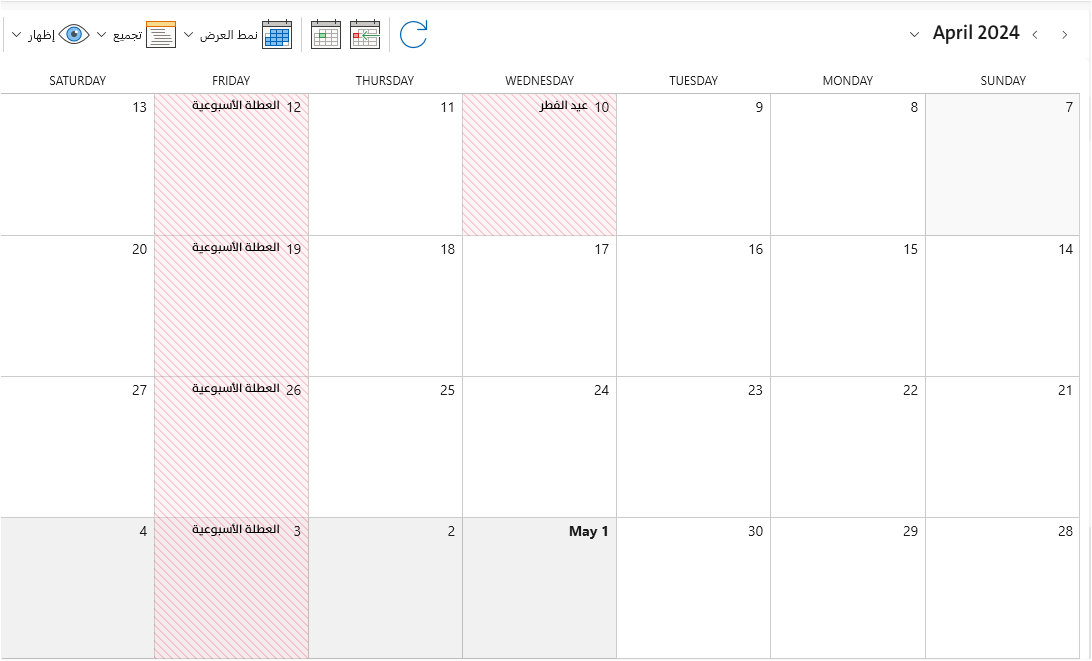
وإذا حاول المستخدم تكرار إدراج عطلة مدرجة سابقاً ستظهر الرسالة التالية:

وبإمكانه إدراج عطلة في نفس التاريخ يدوياً، (إذ قد تصادف إحدى العُطل يومَ عطلة أسبوعية) كالآتي:
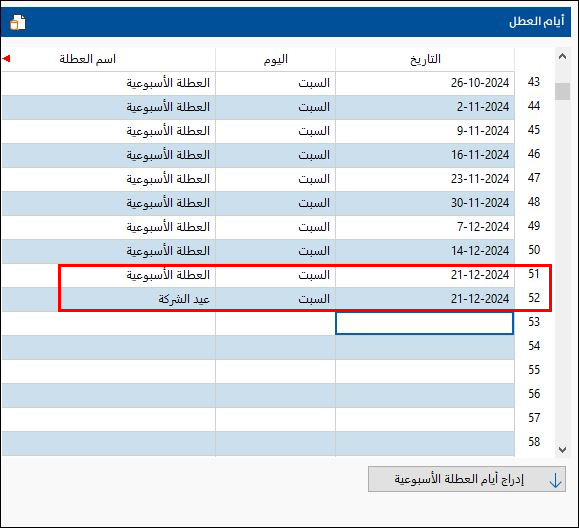
التحكم بإعدادات جدول أيام العُطل
يمكن للمستخدم اتخاذ عدد من الإجراءات ضمن جدول أيام العطل، فبالضغط على الزر الأيمن لفأرة الحاسب ضمن حقل التاريخ في الجدول؛ تظهر الخيارات التالية:
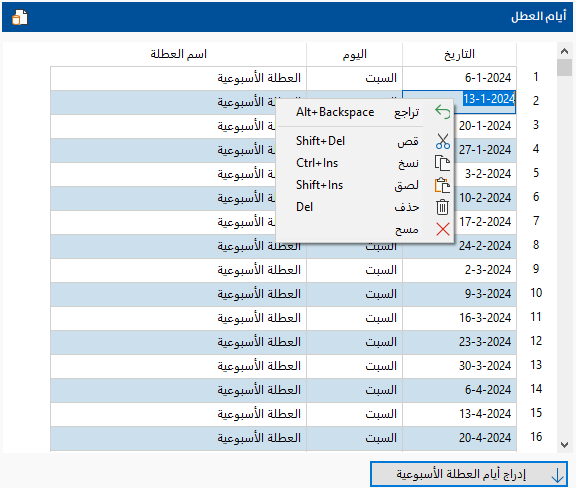
وبالضغط بالزر الأيمن أيضاً عند أي سطر:
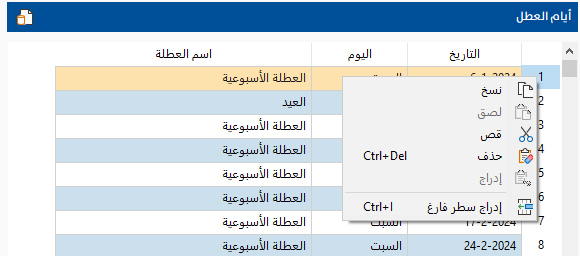
كما يمكن التحكم بإعدادات كامل الجدول بالضغط على الزر الأيمن للفأرة في زاوية الجدول.